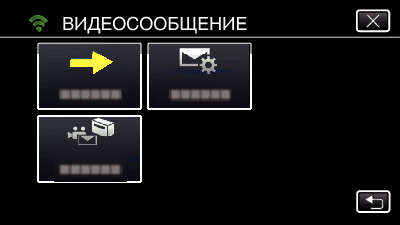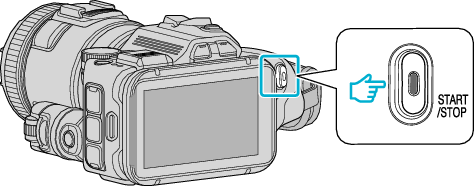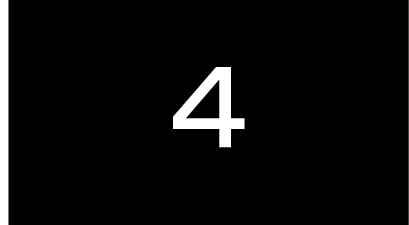Настройка (После выполнения настройки начните с шага „Обычная работа“ ниже)
1Создайте QR-код.
Выполните операции шага 2 и 3 после создания QR-кода и считайте QR-код камерой по одному разряду.
Введите значения в необходимые поля для настройки адреса электронной почты получателя.
E-mail address (адрес эл. почты): установите адрес электронной почты получателя.
E-mail function (функция электронной почты): установите функцию электронной почты, которая отправляется на адрес получателя.
Можно выбрать до 8 адресов электронной почты.
Начните чтение с (1), если установлено несколько адресов электронной почты. Выберите номер или „<“, „>“.
Введите значения в необходимые поля для настройки адреса электронной почты отправителя.
E-mail address (адрес эл. почты): установите адрес электронной почты отправителя.
Введите значения в необходимые поля для настройки адреса электронной почты сервера (сервер SMTP).
SMTP server (сервер SMTP): установите имя почтового сервера (сервер SMTP), от которого получена учетная запись электронной почты.
Номер порта SMTP: установите в соответствии с настройкой во время получения учетной записи почты. Обычно устанавливается „25“.
Метод аутентификации SMTP: установите в соответствии с настройкой во время получения учетной записи почты.
User name (имя пользователя): установите, если настройка метода аутентификации SMTP отличается от „None“ (нет). аналогично зарегистрированному имени пользователя (учетная запись) во время получения учетной записи почты.
Password (пароль): установите, если настройка метода аутентификации SMTP отличается от „None“ (нет). (аналогично зарегистрированному паролю во время получения учетной записи почты)
2Отобразите экран чтения кода QR.
Нажмите „MENU“.
(Операция на данной камере)
Отображается заглавное меню.
Выберите значок „Wi-Fi“ (  ).
).
(Операция на данной камере)
Нажмите „ОБЩ. НАСТР. Wi-Fi“.
(Операция на данной камере)
Нажмите „УСТАН. ПО КОДУ QR“.
3Считайте QR-код.
Считайте QR-код.
(Операция на данной камере)
Нажмите „ДА“.
Содержимое экрана может меняться в зависимости от QR-кода, который считывается устройством.
Нажмите „OK“.
Нажмите „ДАЛЕЕ“, чтобы вернуться на экран и считать QR-код.
Указанное содержимое сохраняется.
4Регистрация точек доступа к этому устройству (маршрутизатору беспроводной LAN)
Регистрация защищенной установки Wi-Fi (WPS)
Нажмите „MENU“.
(Операция на данной камере)
Отображается заглавное меню.
Выберите значок „Wi-Fi“ (  ).
).
(Операция на данной камере)
Нажмите „ОБЩ. НАСТР. Wi-Fi“.
(Операция на данной камере)
Нажмите „ТОЧКИ ДОСТУПА“.
(Операция на данной камере)
Нажмите „ДОБАВ.“.
(Операция на данной камере)
Нажмите „ЛЕГКАЯ РЕГИСТР-Я WPS“.
(Операция на данной камере)
Активируйте WPS точки доступа (маршрутизатора беспроводной LAN) в течение 2 минут.
Чтобы активировать WPS, обратитесь к руководству по эксплуатации используемого устройства.
По завершении регистрации нажмите „OK“ на экране камеры.
(Операция на данной камере)
Найдите точку доступа и выберите из списка.
Предварительно введите название (SSID) точки доступа (маршрутизатора беспроводной LAN) и пароль.
Нажмите „MENU“.
(Операция на данной камере)
Отображается заглавное меню.
Выберите значок „Wi-Fi“ (  ).
).
(Операция на данной камере)
Нажмите „ОБЩ. НАСТР. Wi-Fi“.
(Операция на данной камере)
Нажмите „ТОЧКИ ДОСТУПА“.
(Операция на данной камере)
Нажмите „ДОБАВ.“.
(Операция на данной камере)
Нажмите „ПОИСК“.
(Операция на данной камере)
Результаты поиска отображаются на экране камеры.
Нажмите название (SSID) желаемой точки доступа из списка результатов поиска.
(Операция на данной камере)
Зарегистрируйте пароль.
(Операция на данной камере)
Нажмите на клавиатуру на экране, чтобы ввести символы. Символ изменяется с каждым нажатием.
„ABC“, например, введите „A“ однократным нажатием, „B“ двойным нажатием или „C“ тройным нажатием.
Нажмите „УДАЛИТЬ“, чтобы удалить символ.
Нажмите „ОТМЕНА“ для выхода.
Нажмите „A/a/1“, чтобы выбрать вид вводимых символов из заглавных букв, строчных букв и цифр.
Нажмите  или
или  , чтобы передвигаться влево или вправо на одно положение.
, чтобы передвигаться влево или вправо на одно положение.
Пароль не требуется, если маршрутизатор беспроводной LAN не защищен паролем.
По завершении регистрации нажмите „OK“ на экране камеры.
(Операция на данной камере)
Также возможно использование других методов, таких как „Ручная регистрация“ и „Регистрация PIN WPS“. Для получения более подробной информации обратитесь по следующей ссылке.
Обычная работа
5Запишите видеоролики для видеосообщения.
Нажмите „MENU“.
Переведите камеру в режим записи.
Отображается заглавное меню.
Выберите значок „Wi-Fi“ (  ).
).
Нажмите „ВИДЕОСООБЩЕНИЕ“ (  ).
).
Нажмите „АДРЕС ВИДЕО ПО ПОЧТЕ“.
Нажмите „АДРЕС ВИДЕО ПО ПОЧТЕ“, а затем  .
.
Чтобы отобразить значок  , выберите адрес электронной почты.
, выберите адрес электронной почты.
Чтобы отменить выбор адреса электронной почты, выберите значок еще раз.
Можно выбрать до 8 адресов электронной почты.
Нажмите „НАЧАТЬ“ (  ).
).
Чтобы начать запись, нажмите кнопку START/STOP.
Или нажмите REC на экране.
Запись начинается после обратного отсчета 5 секунд.
Вы можете позволить записи осуществляться на протяжении 15 секунд или нажать кнопку START/STOP, чтобы остановить ее.
Нажмите „ОТПРАВИТЬ“.
Чтобы проверить файл, нажмите „ВОСПР. ДЛЯ ПРОВЕРКИ“.
По завершении нажмите „OK“.
6Проверьте входящие почтовые сообщения.


_IZYUILvdsdgwox.png)
_UJDCILkrscevgk.png)
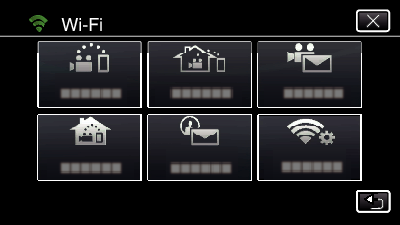

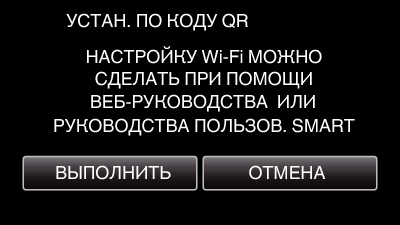
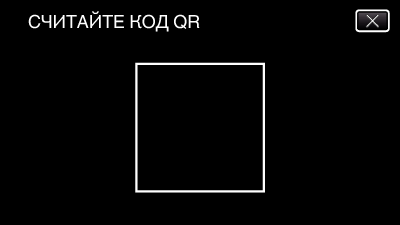
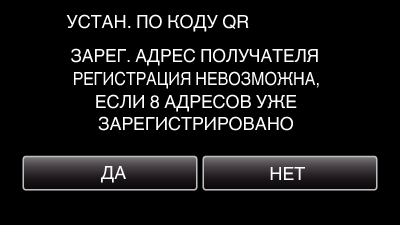
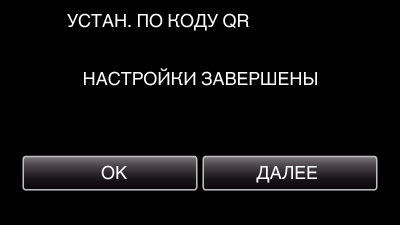


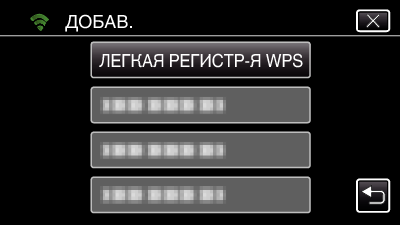
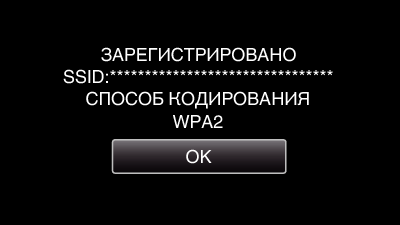
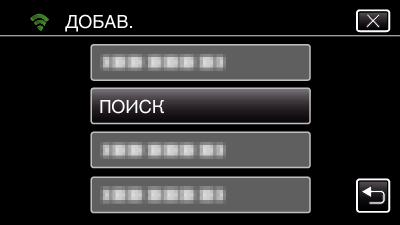

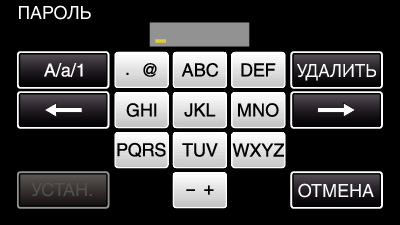
 ).
).